笔者电脑系统是Windows10
最近在看cpp的内容,但我一直是用vscode做的编程练习,多文件编译的配置也是时候操作一下了。
默认大噶以及都实现了C++编译环境的相关配置。
按照工程项目创建的流程,先创建好新的文件目录。如下。
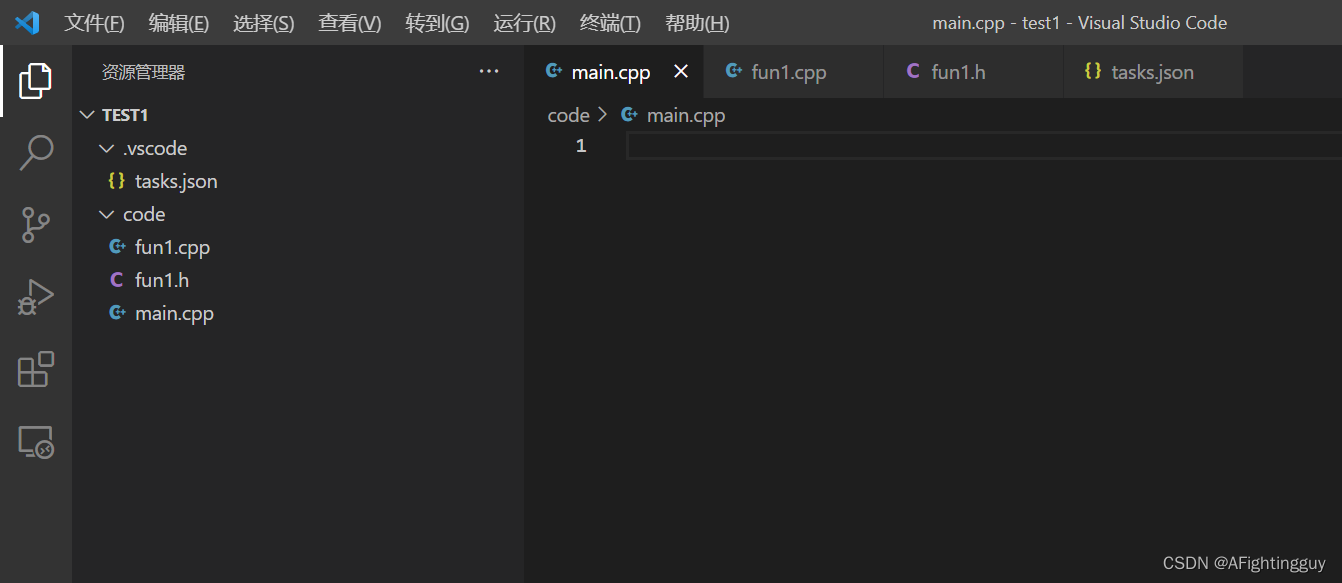
test1是新建的,然后 新建 二级文件夹.vscode、code以及他们目录下的四个文件。
其中.vscode中的 tasks.json 是实现多文件编译的关键。
code代码方面我们就简单来,只使用一个额外的.cpp和.h文件。
大噶随便写一下代码,仅做测试使用。
main.cpp代码如下
#include <iostream>
#include "fun1.h"
using namespace std;
int main()
{
int a=8,b=9,c;
c = fun1(a,b);
cout<<"结果是"<<c<<endl;
return 0;
}
fun1.cpp代码如下
#include "fun1.h"
int fun1(int a, int b)
{
return a+b;
}
fun1.h代码如下
#ifndef _FUN1_H_
#define _FUN1_H_
int fun1(int a, int b);
#endif
tasks.json代码如下
{
"version": "2.0.0",
"tasks": [
{
"type": "cppbuild",
"label": "C/C++: g++.exe 生成活动文件",
"command": "D:\\mingw-w64\\mingw64\\bin\\g++.exe",
"args": [
"-fdiagnostics-color=always",
"-g",
"${fileDirname}\\*.cpp",//这里本来是${file},需要修改成${fileDirname}\\*.cpp
"-o",
"${fileDirname}\\${fileBasenameNoExtension}.exe"
],
"options": {
"cwd": "${fileDirname}"
},
"problemMatcher": [
"$gcc"
],
"group": "build",
"detail": "编译�?: D:\\mingw-w64\\mingw64\\bin\\g++.exe"//虽为乱码但不重要
}
]
}
这个tasks.json文件中的内容是我搬运自我之前一个文件夹里的,所以注意使用时要修改成自己电脑中的路径。
ps:写程序的过程中会出现setting.json这个文件
ok,然后点击一下main.cpp这个文件,让它作为当前操作界面。(不然后面编译会报错)
Ctrl+shift+B编译一下。
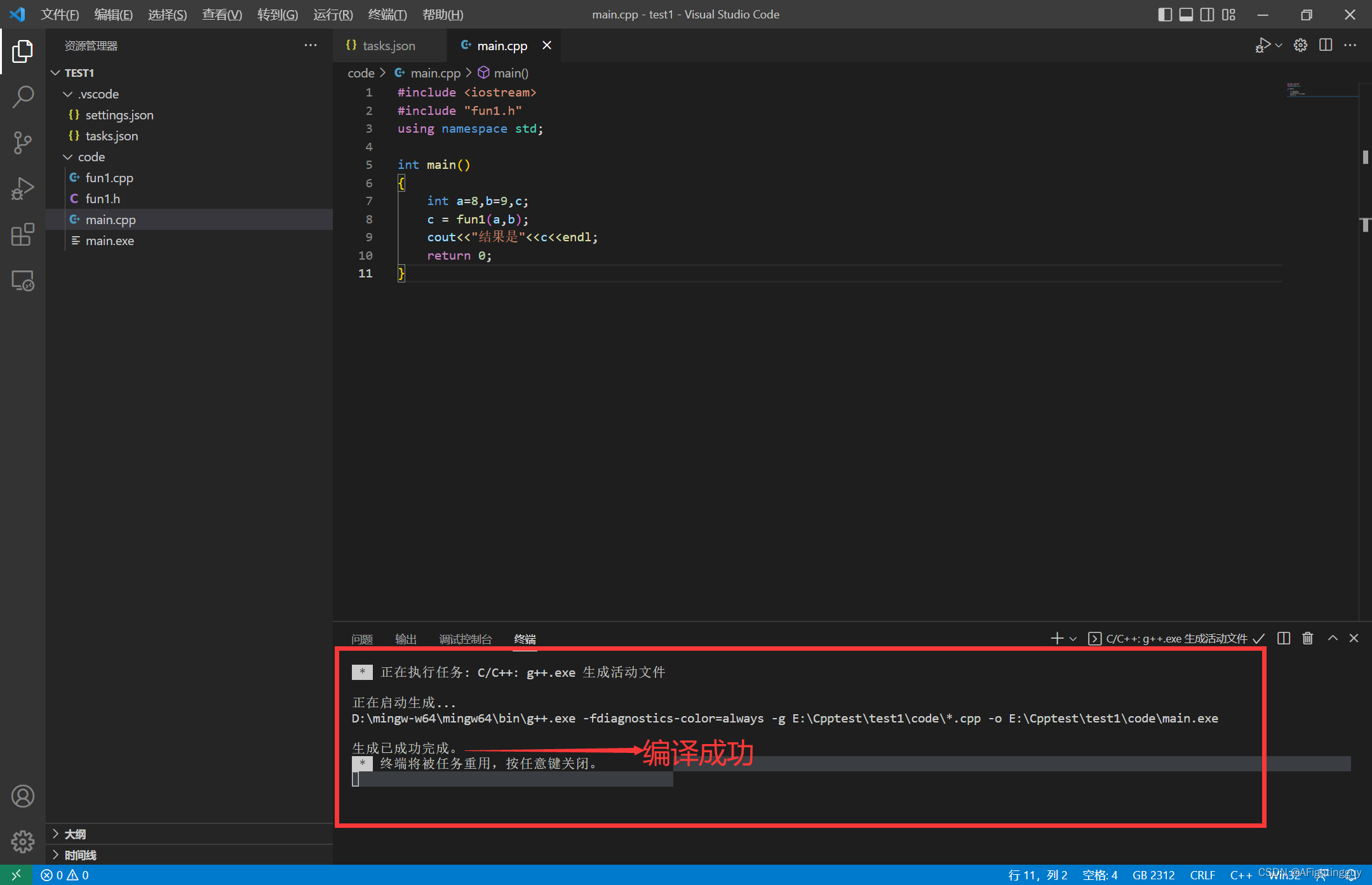
之后使用命令行
cd code
进入code文件夹下面,利用命令行
.\main
运行就可以了。
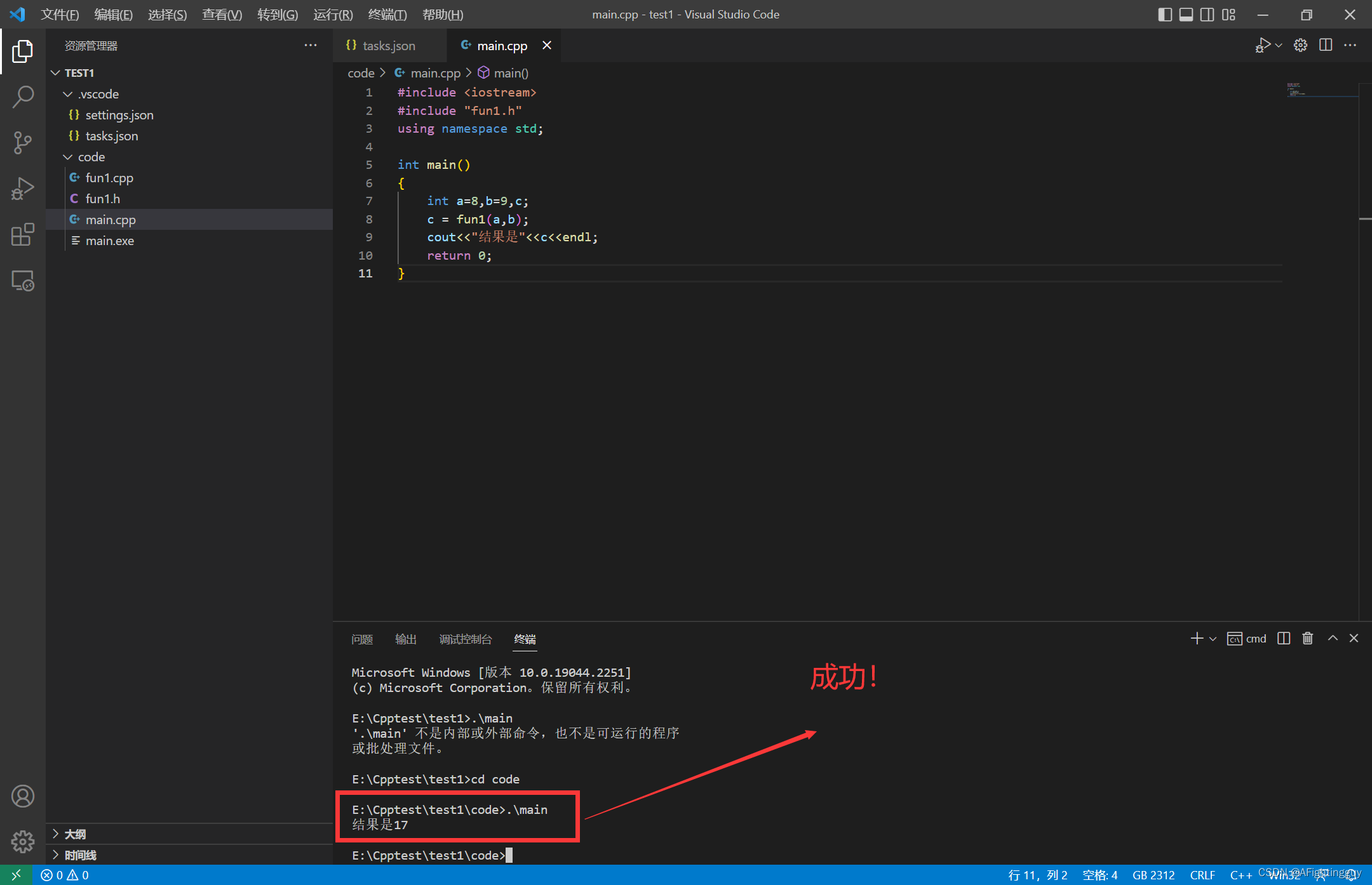
参考链接
链接: https://blog.csdn.net/RayJinStudio/article/details/114643211?spm=1001.2014.3001.5502





















 3150
3150











 被折叠的 条评论
为什么被折叠?
被折叠的 条评论
为什么被折叠?








